نحوه بازگرداندن تنظیمات پیشفرض فایروال نود 32
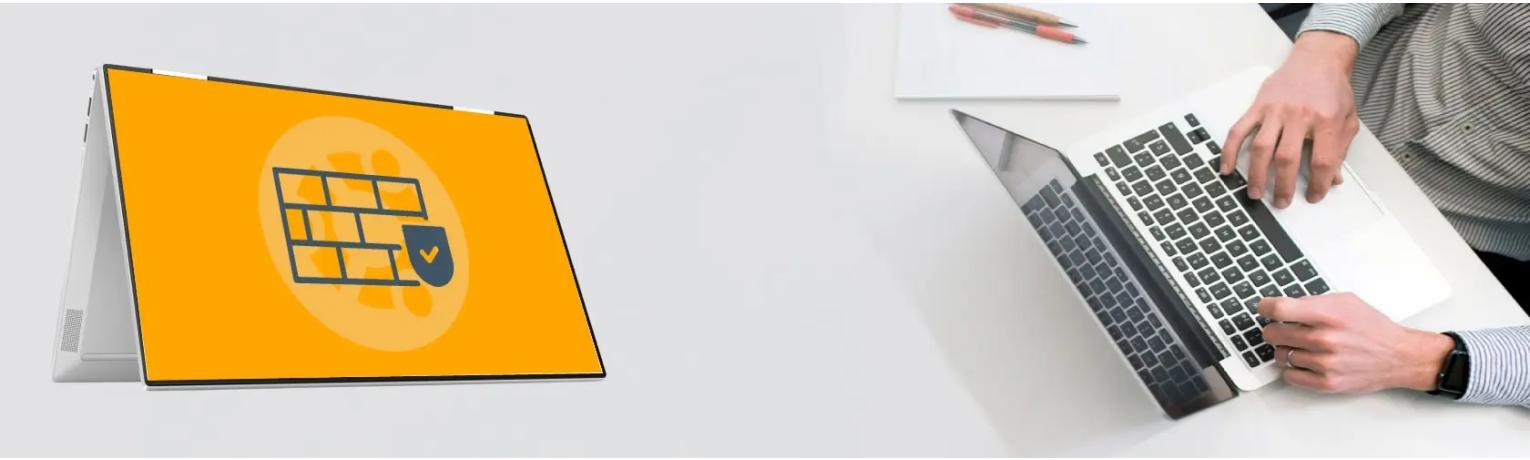
نحوه بازگرداندن تنظیمات پیشفرض firewall در ESET
هدف از بازگرداندن تنظیمات پیش فرض فایروال ESET بازگرداندن فایروال به حالت اولیه است. اگر تغییراتی در تنظیمات فایروال ایجاد کرده اید و می خواهید به تنظیمات پیش فرض برگردید، می تواند مفید باشد. همچنین اگر با فایروال مشکل دارید و میخواهید با بازگرداندن تنظیمات پیشفرض آن ها را برطرف کنید، میتواند مفید باشد. لطفاً توجه داشته باشید که بازگرداندن تنظیمات پیش فرض فایروال ESET "خرید آنتی ویروس eset" قوانین سفارشی ایجاد شده توسط شما را نیز حذف میکند. اگر قوانین سفارشی ایجاد کردهاید، پس از بازیابی تنظیمات پیشفرض باید آن ها را دوباره ایجاد کنید.
از تنظیمات فایروال خود نسخه پشتیبان تهیه کنید: اگر قوانین یا استثناهای سفارشی ایجاد کرده اید که به برنامه ها یا دستگاه های خارجی اجازه می دهد بدون مسدود شدن توسط فایروال Eset فعالیت کنند، توصیه می کنیم قبل از بازیابی تنظیمات پیش فرض، آنها را ذخیره کنید. چون بازیابی تنظیمات پیش فرض این قوانین و استثناها را حذف می کند. آموزش ذخیره سازی تنظیمات : ◀ با استفاده از یک فایل .xml تنظیمات پیکربندی ESET را جهت ذخیره سازی دنبال کنید.
بازیابی تنظیمات پیش فرض فایروال ESET
دستورالعملها را دنبال کنید تا فایروال ESET را پیکربندی کنید تا مانند یک نصب جدید عمل کند.
بخش اول: مربوط به نسخه های 17 به بالا
1. پنجره برنامه اصلی محصول ESET خود را باز کنید.
2. کلید F5 را فشار دهید تا به Advanced setup دسترسی پیدا کنید.
3. قسمتی را که میخواهید تنظیمات را برگردانید پیدا کنید و روی نماد Revert کلیک کنید.
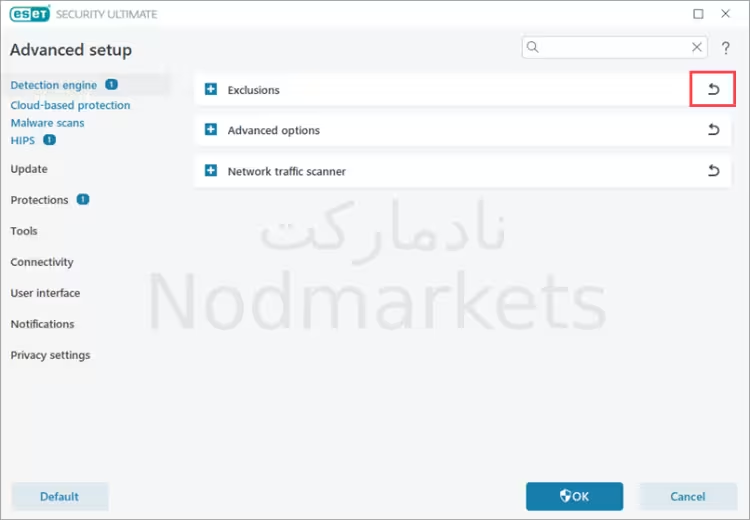
4. توصیه می کنیم Revert contents of tables را غیرفعال کنید. برای بازگرداندن تنظیمات به مقادیر پیشفرض، بر روی Revert to default کلیک کنید.
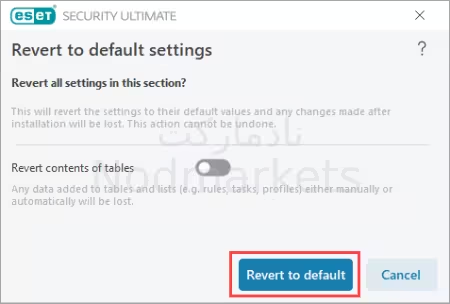
بخش دوم: مربوط به نسخه های 15 و 16
1. پنجره برنامه اصلی محصول ESET خود را باز کنید.
2. کلید F5 را فشار دهید تا به Advanced setup دسترسی پیدا کنید.
3. روی Network protection → Firewall کلیک کنید و سپس روی نماد پیش فرض ( ↪ ) تنظیمات بخشی که می خواهید برگردانید کلیک کنید ( در این مثال Basic ).
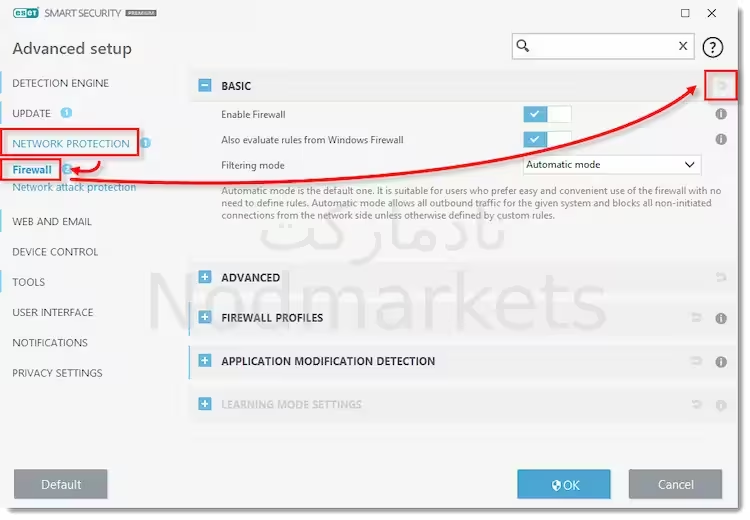
هر بخش را جداگانه برگردانید
تنظیمات در هر بخش باید به طور جداگانه برگردانده شوند. مراحل را برای هر بخش که باید به تنظیمات پیش فرض برگردید، تکرار کنید.
4. روی Revert to default کلیک کنید.
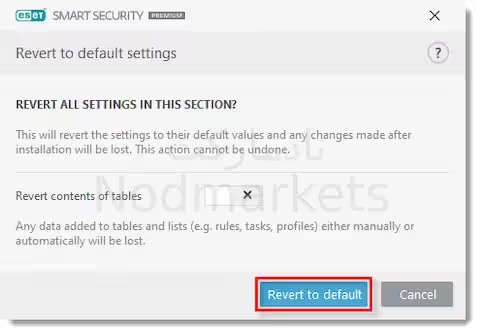
مشاهده قوانین داخلی از پیش تعریف شده در فایروال ESET
1. پنجره برنامه اصلی محصول ESET خود را باز کنید.
2. کلید F5 را فشار دهید تا به Advanced setup دسترسی پیدا کنید.
3. روی Network Protection → Firewall کلیک کنید، Advanced را گسترش دهید و روی Edit در کنار Rules کلیک کنید.
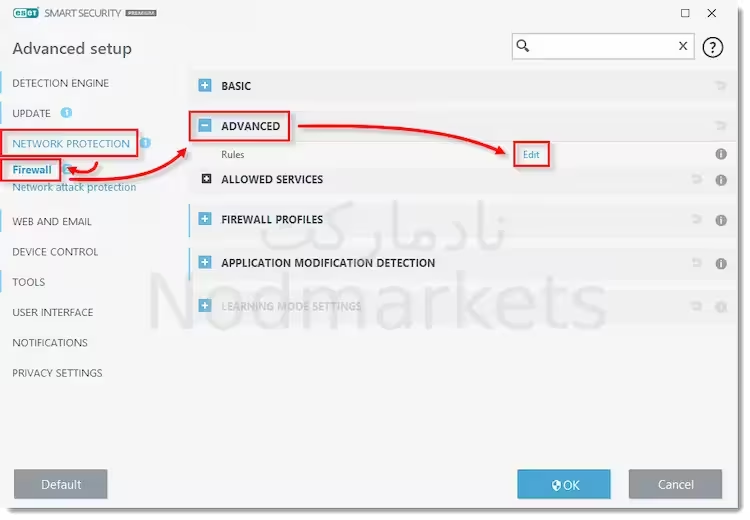
4. برای مشاهده قوانین داخلی، کادر کنارShow built in (predefined) rules را در سمت چپ پایین پنجره Firewall rules انتخاب کنید.
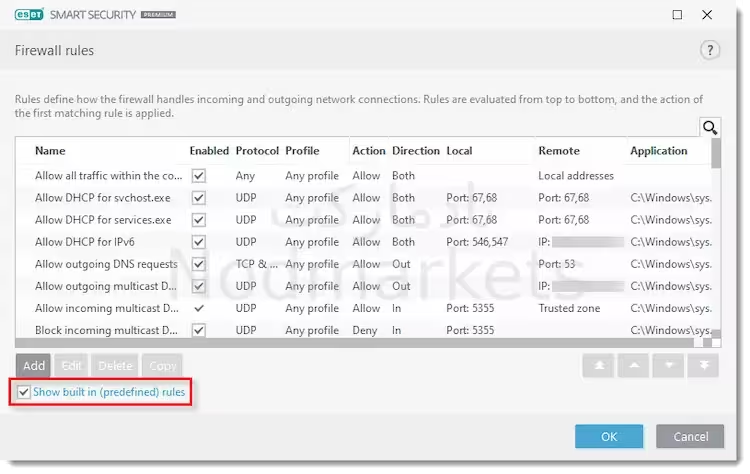
حذف قوانین فایروال نود 32 به صورت دستی حذف
1. اطمینان حاصل کنید که می توانید پرونده ها و پوشه های مخفی را مشاهده کنید. مشاهده پرونده ها و پوشه های مخفی
2. ویندوز را در حالت Safe Mode راه اندازی کنید. آموزش رفتن به Safe Mode در ویندوز 7 - 8 - 10 - 11
3. مطابق شکل رو به رو به فهرست مناسب سیستم عامل خود بروید: C: \ ProgramData \ ESET \ ESET Security
4. برای حذف دائمی تمام قوانین فایروال ، پرونده های زیر را حذف کنید:
▪ epfwdata.bin
▪ EpfwTemp.dat
▪ EpfwUser.dat

